2 βήματα για ροή DVD από φορητό υπολογιστή στην τηλεόραση χρησιμοποιώντας το Chromecast
Είναι ένας πολύ καλός τρόπος να χρησιμοποιήσετε το Chromecast για ροή των αγαπημένων σας πολυμέσων στη συσκευή εξόδου ροής HD, όπως τηλεόραση ή οθόνη. Αν ψάχνετε για ψυχαγωγία DVD στο Chromecast, μπορεί να απογοητευτείτε, καθώς δεν μπορεί να μεταδώσει απευθείας τις ταινίες σας DVD μέσω της μονάδας DVD ή του σκληρού δίσκου του υπολογιστή σας. Προς την ροή DVD στο Chromecast, πρέπει να αλλάξετε τη μορφή του αρχείου DVD σε ένα αναγνώσιμο αρχείο όπως το βίντεο H.264 σε ένα κοντέινερ MP4. Μετά τη μετατροπή, μπορείτε να χρησιμοποιήσετε το Chromecast για να μεταδώσετε το περιεχόμενο DVD από τον υπολογιστή ή το Mac σας στην τηλεόρασή σας.
Ευτυχώς, υπάρχουν είδη διαφορετικών εργαλείων αντιγραφής DVD με μια ποικιλία διαφορετικών επιλογών εκεί έξω που μπορούν να κάνουν ψηφιακά αντίγραφα από DVD και να τα μετατρέψουν σε μορφή που αναγνωρίζεται από το Chromecast. Για να μάθετε περισσότερες λεπτομέρειες, μπορείτε να ακολουθήσετε τον οδηγό βήμα προς βήμα για να κάνετε ροή και μετάδοση ταινιών DVD από τον υπολογιστή σας στην τηλεόραση μέσω του Google Chromecast.
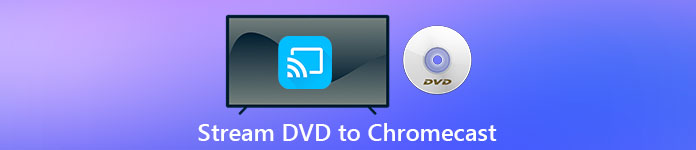
Μέρος 1. Μετατροπή ταινιών DVD σε μορφές αρχείων συμβατές με Chromecast
Το πρώτο βήμα για τη ροή του DVD σας είναι να χρησιμοποιήσετε ένα επαγγελματικό πρόγραμμα αναπαραγωγής DVD για να μετατρέψετε τις ταινίες DVD σας σε μορφές αρχείων που υποστηρίζονται από το Chromecast. Το Aiseesoft Video Converter είναι ένας εξαιρετικός πολυλειτουργικός μετατροπέας βίντεο και μετατροπέας DVD. Με τις πιο πρόσφατες προηγμένες τεχνικές αποκωδικοποίησης, μπορεί να μετατρέψει γρήγορα σχεδόν όλα τα είδη DVD που βλέπετε στην αγορά σε μορφές αρχείων που υποστηρίζονται από το Chromecast.
Επιπλέον, το Aiseesoft Video Converter παρέχει περισσότερες από 500 μορφές για να διαλέξετε, συμπεριλαμβανομένων MP4, AVI, MKV, MPEG, VOB, MP3, AAC, καθώς και μορφές συσκευών όπως iPhone, iPad, PS4, Xbox One και άλλα . Απλώς κατεβάστε το λογισμικό δωρεάν και, στη συνέχεια, ακολουθήστε τις παρακάτω οδηγίες για να ξεκινήσετε τη διαδικασία μετατροπής DVD σε Chromecast.
ΔΩΡΕΑΝ ΛήψηΓια Windows 7 ή νεότερη έκδοσηΑσφαλής λήψη
ΔΩΡΕΑΝ ΛήψηΓια MacOS 10.7 ή μεταγενέστερη έκδοσηΑσφαλής λήψη
Βήμα 1. Τοποθετήστε το DVD σας στη μονάδα δίσκου και εκτελέστε το Aiseesoft Video Converter στο Mac ή τον υπολογιστή σας. Στην κύρια διεπαφή, κατευθυνθείτε στο Αντεροβγάλτης χαρακτηριστικό και μετά κάντε κλικ Φόρτωση DVD και επιλέξτε την ταινία που θέλετε να αντιγράψετε και να μετατρέψετε. Πατήστε Άνοιγμα για να ξεκινήσει η ανάλυση.
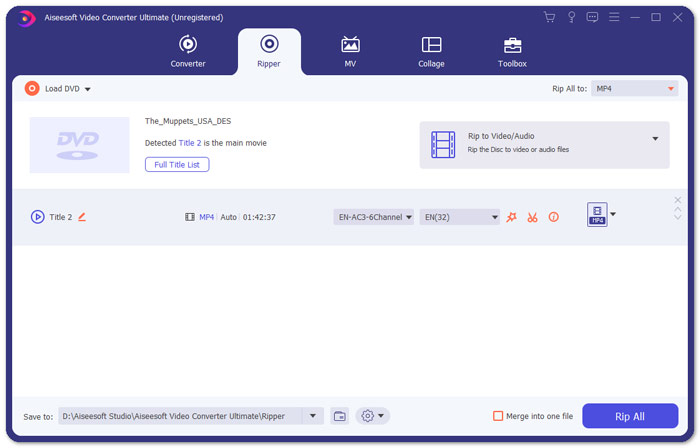
Βήμα 2. Αφού προστεθούν τα αρχεία, μετατρέψτε τα σε μορφή που είναι συμβατή με το Chromecast όπως το MP4. Αναπτύξτε την αναπτυσσόμενη λίστα του Rip All to επιλογή και επιλέξτε MP4 από το βίντεο Η καρτέλα κατηγορία ως μορφή εξόδου.
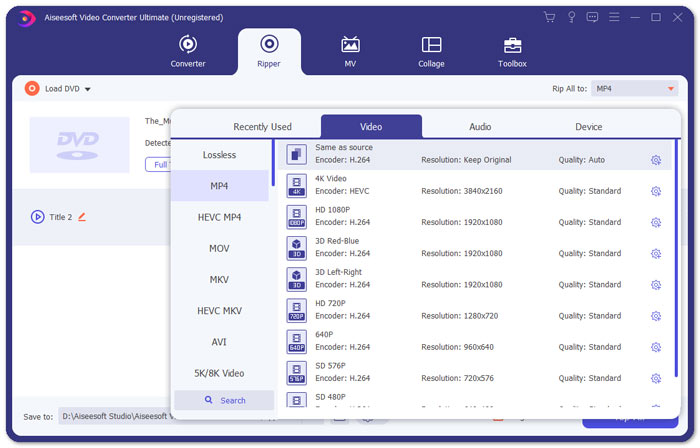
Βήμα 3. Στη συνέχεια, μεταβείτε στο Αποθήκευση σε πεδίο για να αποφασίσετε τη διαδρομή αποθήκευσης του αρχείου ταινίας DVD που έχετε μετατρέψει και, στη συνέχεια, πατήστε Rip All κουμπί για να ξεκινήσει η διαδικασία μετατροπής DVD Chromecast.
Μέρος 2. Ροή περιεχομένου DVD που έχει μετατραπεί σε τηλεόραση μέσω Chromecast
Τώρα έχετε αποκτήσει ένα αρχείο βίντεο που υποστηρίζεται από το Chromecast. Το επόμενο πράγμα που πρέπει να κάνετε είναι να μεταδώσετε το βίντεο DVD στην τηλεόραση χρησιμοποιώντας το Chromecast. Εδώ είναι τι πρέπει να κάνετε:
Βήμα 1. Ανοίξτε το πρόγραμμα περιήγησης Chrome και βεβαιωθείτε ότι η επέκταση Chromecast είναι εγκατεστημένη στον υπολογιστή σας. Εάν δεν έχετε εγκαταστήσει την επέκταση, μπορείτε να τη λάβετε από το Chrome Web Store.
Σημείωση: Βεβαιωθείτε ότι χρησιμοποιείτε την πιο πρόσφατη έκδοση του Chrome μεταβαίνοντας στις Ρυθμίσεις και μετά στις Πληροφορίες για το Chrome.
Βήμα 2. Τώρα, συνδέστε το Chromecast με την τηλεόραση και, στη συνέχεια, συνδέστε και τις δύο συσκευές με το ίδιο δίκτυο WiFi.
Βήμα 3. Στη συνέχεια, εγκαταστήστε την επέκταση Google Cast στο πρόγραμμα περιήγησης Chrome. Θα δείτε το εικονίδιο μετάδοσης στο πρόγραμμα περιήγησης Chrome. Μπορείτε να προσαρμόσετε την ποιότητα της μετάδοσης κάνοντας κλικ στο εικονίδιο μετάδοσης για την τηλεόρασή σας.
Βήμα 4. Μετά από αυτό, σύρετε την ταινία DVD που έχετε μετατρέψει στο πρόγραμμα περιήγησης Chrome ή πατήστε Ctrl+O για να περιηγηθείτε στα πολυμέσα. Τώρα μπορείτε να ξεκινήσετε τη μετάδοση των ταινιών DVD στην τηλεόρασή σας με τη βοήθεια του Chromecast.
Μέρος 3. Συχνές ερωτήσεις σχετικά με τη ροή DVD σε Chromecast
Μπορώ να μεταδώσω DVD σε τηλεόραση χρησιμοποιώντας VLC;
Ναί. Η Google έχει προσθέσει υποστήριξη VLC στο Chromecast 3 για αβίαστη ροή.
Υπάρχει κάποια εναλλακτική στο Chromecast;
Εάν δεν θέλετε να χρησιμοποιήσετε το Chromecast για τη ροή του DVD σας, μπορείτε να χρησιμοποιήσετε εναλλακτικές λύσεις Chromecast όπως το Roku, το Amazon Fire Stick, το Apple TV και άλλα.
Ποιες μορφές υποστηρίζει το Chromecast;
Το Chromecast υποστηρίζει μορφές πολυμέσων ήχου, βίντεο και γραφικών όπως JPEG, GIF, PNG, BMP, WEBP, HE-AAC, LC-ACC, MP3, WAV και πολλά άλλα.
συμπέρασμα
Ελπίζουμε να μεταδώσετε με επιτυχία το DVD στο Chromecast με τα παραπάνω βήματα. Εκτός από τη ροή DVD στο Chromecast, υπάρχουν ορισμένες άλλες επιλογές ροής, για παράδειγμα, ροή DVD σε Apple TV, ροή DVD σε Roku. Επιλέξτε μια υπηρεσία που ταιριάζει καλύτερα στις ανάγκες σας για να κάνετε τη ροή του DVD σας εύκολη. Εάν προτιμάτε να απολαμβάνετε τις ταινίες σας DVD με διαδικτυακό τρόπο, δοκιμάστε το FVC Δωρεάν πρόγραμμα αναπαραγωγής βίντεο



 Video Converter Ultimate
Video Converter Ultimate Εγγραφή οθόνης
Εγγραφή οθόνης



